Zařízení Amazon umožňují ve výchozím nastavení stahovat aplikace pouze z Amazonu. S trochou úsilí však můžete nainstalovat Google Play na Kindle Fire a exponenciálně tak zvýšit počet aplikací, ke kterým máte přístup. Tento proces se mírně liší v závislosti na verzi tabletu Amazon, který používáte.
Instalace aplikací mimo obchod Amazon může vystavit vaše zařízení virům a malwaru. Než začnete, zvažte stažení bezpečnostní aplikace, jako je Malwarebytes Anti-Malware.
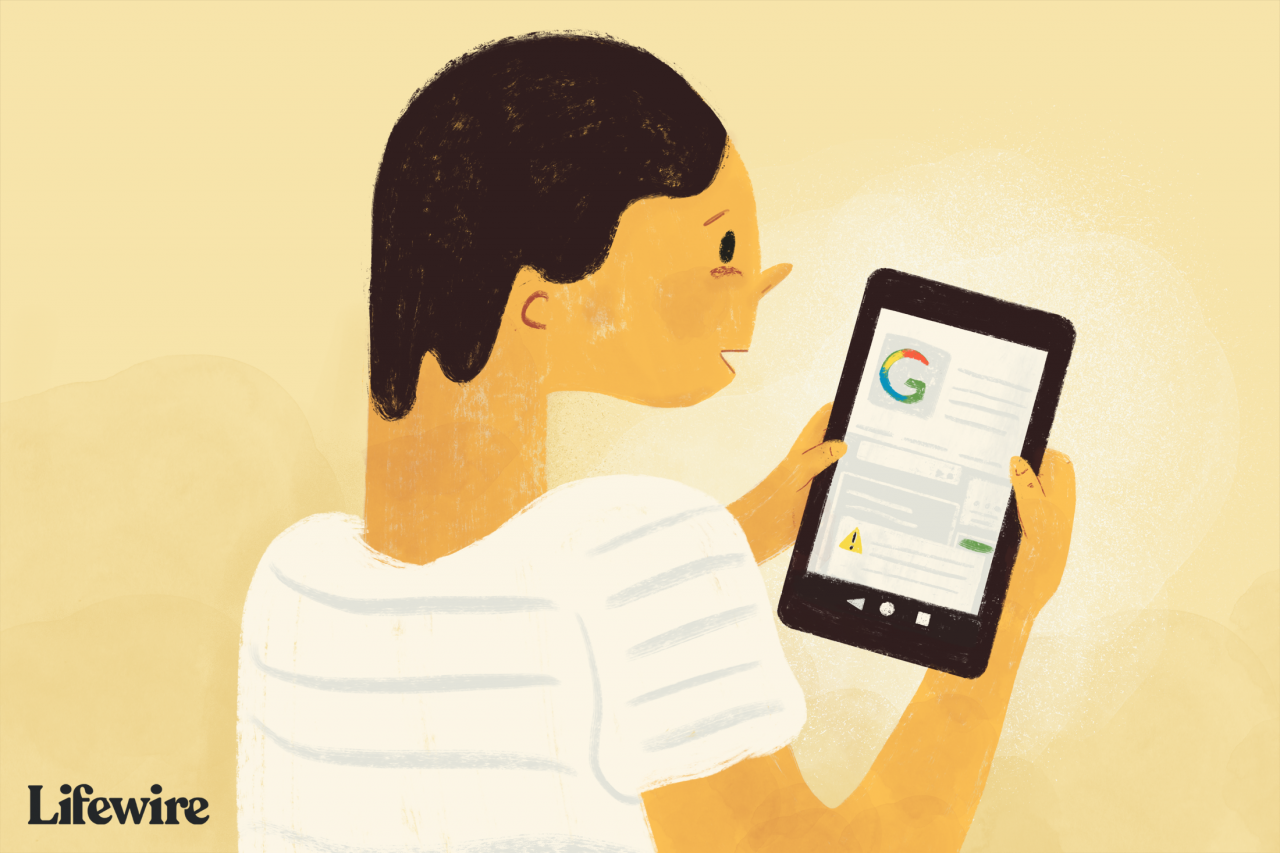
Nusha Ashjaee / Lifewire
Jak nainstalovat Google Play na Kindle Fire
Pokud váš tablet používá Fire OS 5.3.1.1 nebo novější, můžete si Google Play nainstalovat bez rootování Kindle. Musíte pouze stáhnout a nainstalovat některé soubory APK. Následuj tyto kroky:
Chcete-li zjistit, kterou verzi Fire OS používáte, přejděte na Nastavení > Volitelné > Systémové aktualizace.
-
Na tabletu Fire přejděte na Nastavení > Bezpečnost a ochrana osobních údajů. Klepněte na Aplikace z neznámých zdrojů aby mohl.
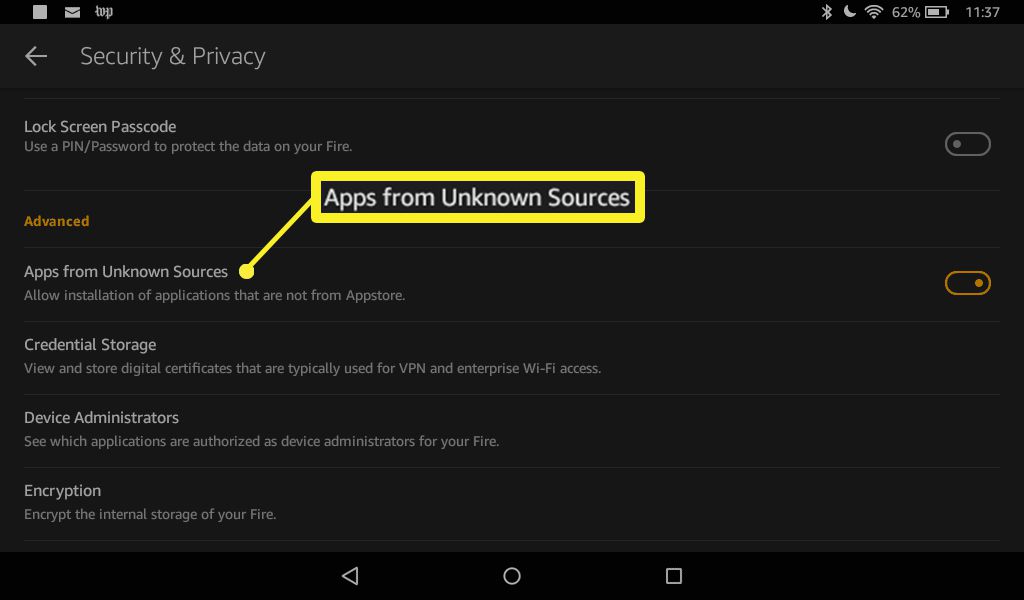
-
Otevřete webový prohlížeč na svém Kindle a stáhněte si do tabletu následující soubory:
- APK správce účtu Google
- Framework APK služby Google Services
- Služby Google Play APK11.5.0.9 (230); Pokud máte 2017 Fire HD 8, stáhněte si místo toho Google Play Services APK11.5.0.9 (240).
- APK obchodu Google Play
-
Na každé stránce přejděte dolů a klepněte na Ke stažení APK. Pokud se objeví bezpečnostní varování, klepněte na OK zahájit stahování.
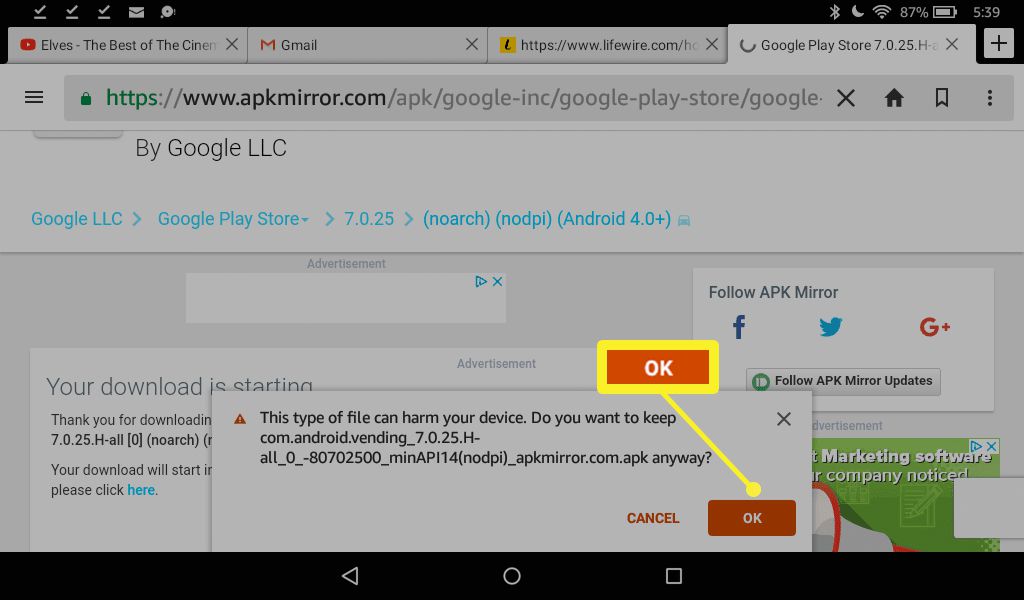
-
Jakmile máte čtyři potřebné soubory, zavřete prohlížeč a otevřete Dokumenty na domovské obrazovce.
-
Jít do Místní úložiště > Ke stažení.
-
Klepnutím na soubory APK je nainstalujete v následujícím pořadí:
- APK správce účtu Google
- Framework APK služby Google Services
- Aplikace Google Play Services APK
- APK obchodu Google Play
Soubory APK musíte nainstalovat ve stanoveném pořadí, aby se Google Play nainstaloval správně.
-
Klepněte na Google Play ikonu aplikace na domovské obrazovce otevřete obchod Google Play.
Spouštění Google Play
Při prvním spuštění Google Play se zobrazí výzva k přihlášení pomocí účtu Google. Než bude aplikace správně fungovat, možná budete muset počkat několik minut, než se aktualizace nainstalují, a některé aplikace mohou vyžadovat další aktualizace. Nakonec byste měli být schopni vyhledávat a stahovat aplikace stejně jako na běžném zařízení Android.
Jak nainstalovat Google Play na starší oheň Kindle
Pokud vlastníte starší tablet Amazon nebo pokud výše uvedené kroky nefungují, musíte před instalací Google Play zařízení rootovat. K tomu potřebujete počítač se systémem Windows a kabel USB, jako je kabel dodávaný s tabletem. Vzhledem k tomu, že Fire OS je upravená verze OS Android, jsou kroky pro zakořenění tabletu Fire v zásadě stejné jako zakořenění zařízení Android.
Zakořenění tabletu Fire zruší platnost záruky. Pečlivě zvažte výhody a nevýhody zakořenění mobilního zařízení.
-
Na svém Kindle Fire přejděte na Nastavení > Volitelné.
-
Klepněte na Sériové číslo pole opakovaně do Možnosti pro vývojáře se objeví přímo pod ním.
-
Využít Možnosti pro vývojáře.
-
Využít Povolit ADB. Na vyskakovací obrazovce vyberte umožnit aktivovat Android Debug Bridge (ADB). Může se zobrazit bezpečnostní varování; ignorovat pokračovat.
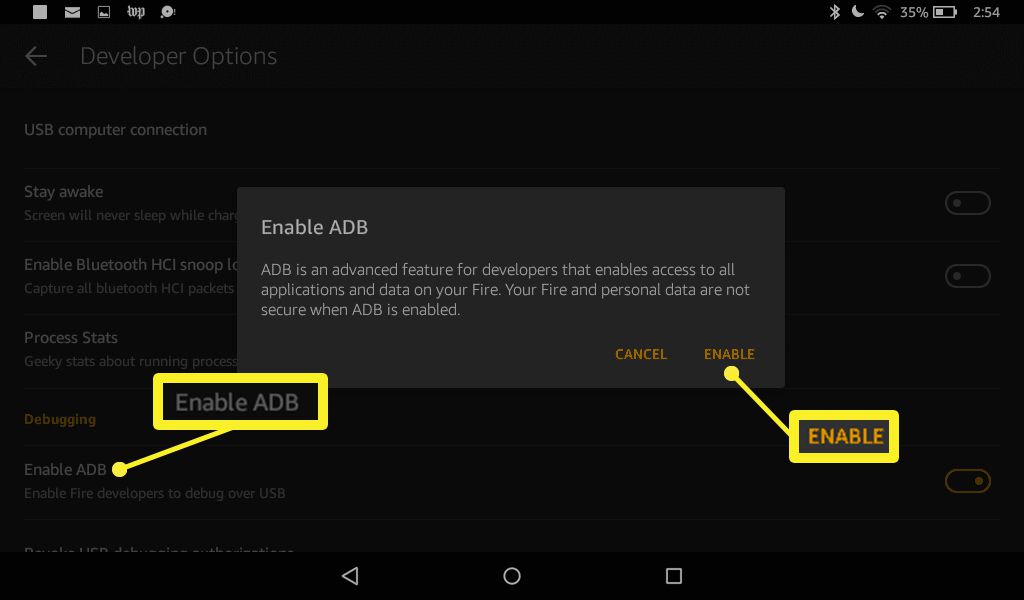
-
Připojte svůj Kindle Fire k počítači. Váš počítač by měl detekovat vaše zařízení a stáhnout potřebné ovladače.
Pokud váš počítač automaticky nerozpozná váš Kindle Fire, nainstalujte ovladače USB a Android Debug Bridge ručně podle pokynů uvedených v dokumentaci vývojářů Kindle Fire.
-
Využít OK povolit ladění USB. Pokud se tato možnost automaticky nezobrazí, je třeba před instalací ručně nainstalovat příslušné ovladače.
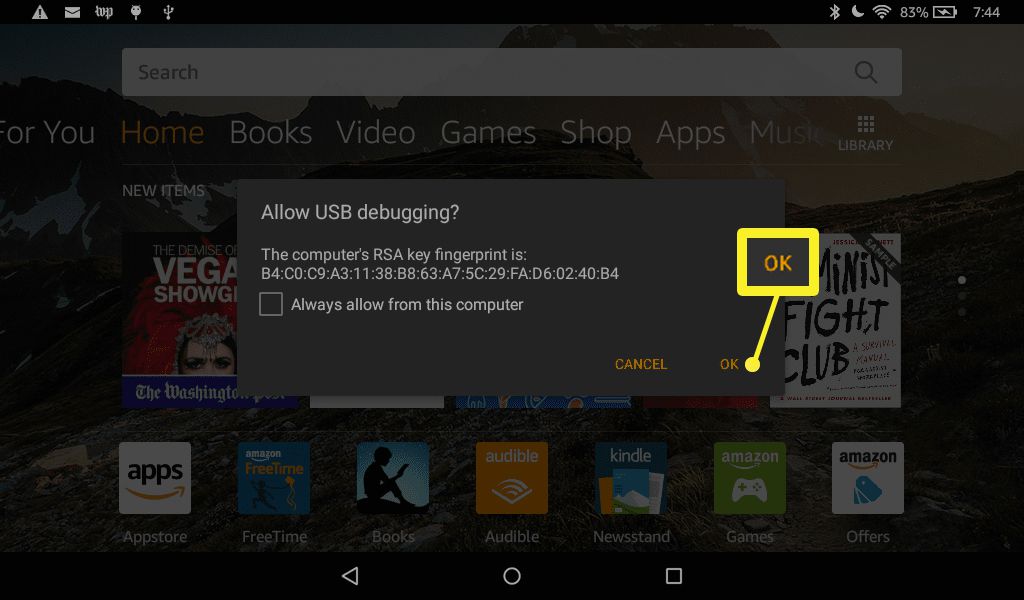
-
Otevřete prohlížeč svého počítače a stáhněte si instalační aplikaci pro Google Play:
- Pokud na vašem tabletu běží Fire OS 5.3.0 nebo starší, stáhněte si Amazon-Fire-5th-Gen-SuperTool-old.zip.
- Pokud na vašem tabletu běží Fire OS 5.3.1 nebo novější, stáhněte si Amazon-Fire-5th-Gen-Install-Play-Store.zip.
-
Rozbalte soubor .zip a dvakrát na něj klikněte 1-Install-Play-Store.bat otevřít.
-
typ 2 a lis vstoupit aby nástroj nainstaloval Obchod Google Play do vašeho Kindle Fire. Tento proces může trvat několik minut. Po dokončení se v okně zobrazí zpráva.

-
Restartujte tablet vypnutím a zapnutím. Pokud budou úspěšné, měly by se zástupce obchodu Play a nastavení Google nacházet na domovské obrazovce.
